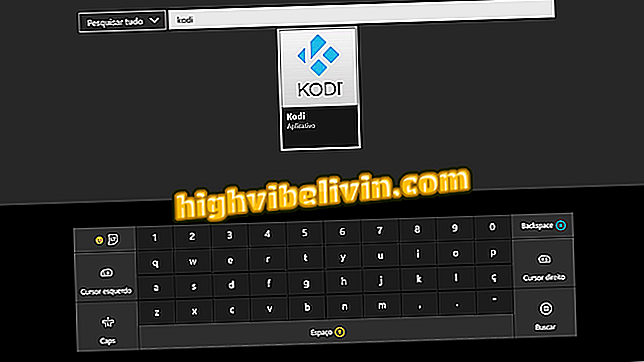Kaip bendrinti klaviatūrą ir pelę tarp dviejų „Windows 10“ kompiuterių
Darbas su daugiau nei vienu kompiuteriu nėra neįprasta, nes daugelis turi kompiuterį ir nešiojamąjį kompiuterį. Tačiau, kai tuo pačiu metu veikia du ar daugiau „Windows“ kompiuterių, gali būti truputį varginantis, kad tarp jų būtų pereita prie prieigos prie jų arba jų valdymui.
Kaip formatuoti „Windows 10“ kompiuterį
Kad būtų lengviau, galite bendrinti vieną klaviatūrą ir pelę su keliais „Windows“ kompiuteriais, naudojant paprastą programinę įrangą. Norėdami tai padaryti, nereikia judėti fiziškai, kad galėtumėte valdyti sistemą. Garsas sudėtingas? Tai ne. Ir ši pamoka parodys, kaip bendrinti klaviatūrą ir pelę tarp dviejų „Windows 10“ kompiuterių.

Sužinokite, kaip bendrinti klaviatūrą ir pelę tarp dviejų „Windows 10“ kompiuterių
Jei norite bendrinti klaviatūrą ir pelę tarp dviejų „Windows 10“ kompiuterių, turite naudoti programą „Mouse Without Borders“ ir konfigūruoti ją savo kompiuteryje. Štai kaip tai padaryti:

Štai kaip bendrinti klaviatūrą ir pelę tarp dviejų „Windows 10“ kompiuterių
1 veiksmas. Atsisiųskite ir įdiekite pelę be sienų abiejuose kompiuteriuose (ar daugiau);
„App“: gaukite geriausius patarimus ir naujausias naujienas telefone
2 žingsnis. Tada paleiskite programą pagrindiniame įrenginyje. Atidarę spustelėkite parinktį „NE“;
3 žingsnis. Bus rodomas ekranas su prieigos kodais. Užsirašykite šiuos kodus ir eikite į kitą kompiuterį;

Kitame kompiuteryje naudojamų prieigos kodų peržiūra ir įrašymas
4 veiksmas. Kitame kompiuteryje paleiskite programą ir spustelėkite parinktį „TAIP“;
5 žingsnis . Kitame ekrane įveskite pagrindiniame kompiuteryje nukopijuotus duomenis ir spustelėkite „LINK“;

Informacijos, reikalingos abiems kompiuteriams prijungti, įvedimas
6. Palaukite, kol kompiuteriai bandys užmegzti ryšį per programą;

Kompiuteriai, jungiantys pagal programą
7 veiksmas. Kai abiejuose kompiuteriuose programų ekrane rodomas pranešimas „Sėkmė! Jūs beveik baigsite“, ryšys užmezgamas ir abu kompiuteriuose galite naudoti pelę ir klaviatūrą;

Ryšio tarp dviejų kompiuterių patvirtinimas
8 veiksmas. Pagal numatytuosius nustatymus programinė įranga prielaida, kad antrasis kompiuteris yra pagrindinio kompiuterio dešinėje pusėje. Jei antrasis kompiuteris yra kairėje pusėje, grįžkite į pagrindinį kompiuterį, o sąrankos ekrane vilkite kompiuterio piktogramą, kad ji atitiktų tikrąją konfigūraciją. Jei norite pamatyti programos nuorodas, eikite į skirtuką „Kitos parinktys“.

Kompiuterio ryšio nustatymų peržiūra
Ten! Programa veikia gerai ir nereikia keisti jokių nustatymų, nebent žinote, ką darote. Taigi tiesiog pradėkite naudotis ir mėgaukitės tuo, ką jis suteikia.